软件介绍
Scene7是一款非常高质量的系统软件,提供的功能都是非常先进的,是专为安卓设备进行设计的。直接就可以有效的进行统计所有的帧率,还可以管理各种各样的应用程序。按照自己的需求在线进行调试和激活,了解更多的服务功能,快速的运行更多的应用软件,还可以成功地进行下载和安装。直接就可以切换中文的界面,统计所有的相关数据。
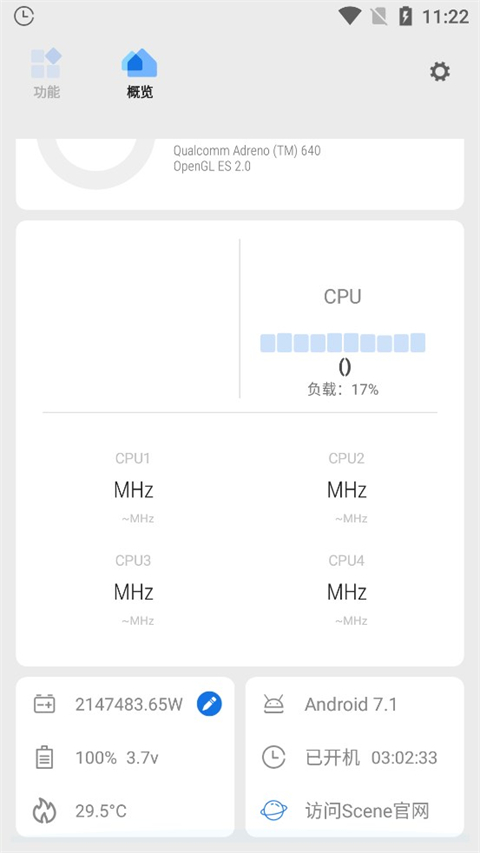
《Scene7》软件特色:
*按照自己的需求进行修改,可以切换基础模式。
*直接就可以有效的降低屏幕的分辨率,感受到非常流畅的游戏过程。
*了解cpu的频率以及核心内容达到非常良好的性能表现。
*随时都可以进行使用,了解更多新的功能显示。
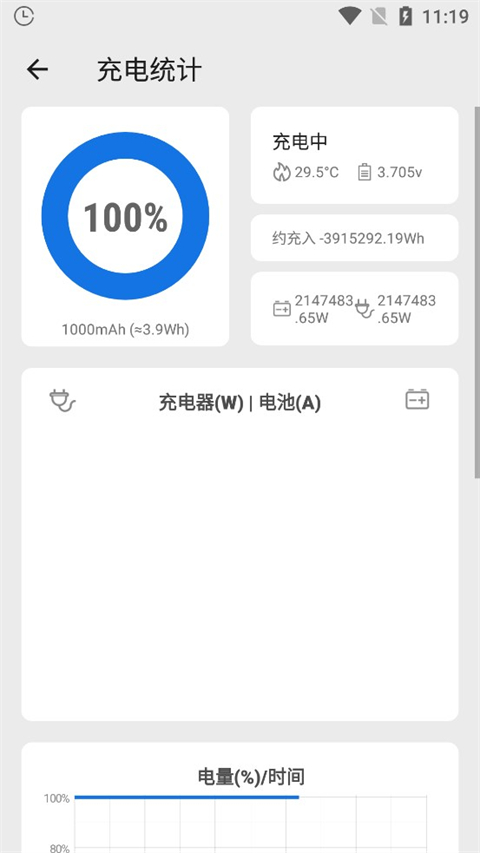
《Scene7》软件亮点:
*自动化进行优化,所有的脚本可以轻松的玩转cpu。
*了解到设备的物理内存情况以及分区,还可以查询到cpu的具体状态。
*过程都是非常流畅的,不会占用手机的内存。
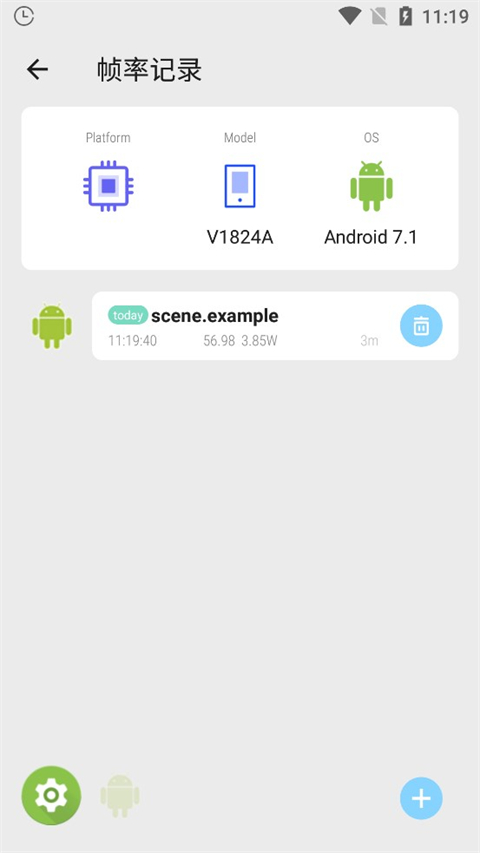
Scene工具箱adb模式怎么激活
Scene5 有了ADB模式(免费) 可开『帧率记录』,还有针对游戏的帧率录制方案,兼容高安卓版本(如:Android12)。平民玩家可以用它替代 Perfdog 来监测手机游戏运行时 CPU与GPU性能、温度、耗电、帧率等,并记录曲线。而且仅需手机APP 就行,免接数据线更方便。
Scene5 ADB模式 需要 adb权限来激活。安卓11以上支持无线调试,这时身边没有电脑可以用『黑阈』来激活 Scene5 ADB模式。安卓12 (realme UI 3.0) 可以下载由 Scene 开发者提供的激活脚本到手机本地后,在黑阈执行指令运行脚本激活。
下文以真我GT2 Pro realme UI 3.0 Android12为示例,做详细图文教程,跟着图文一步步走就能学会使用啦。
Scene工具箱adb模式怎么激活截图
准备工作
下载、安装需要用到的两个 APP (Scene5、黑阈)以及Scene5 ADB模式 激活脚本;
Scene5 ADB模式 激活脚本【scene_adb_init.sh删除。txt 】
开启开发者模式
设置 - 关于手机 - 版本信息 - 连续点击版本号 - 确认已处于开发者模式。
启动黑阈服务
①打开黑阈-允许发送通知-允许;
②同意隐私政策-开始使用黑阈;
③在向导页向左滑动-使用-进入黑阈
开启无线调试
①安卓12 支持无线调试,进入黑阈自动弹窗提示启动方法,这里首先点击『开发者选项』。
②跳转到开发者选项,上滑到接近最底部,开启『禁止权限监控』。
③继续在开发者选项,下滑屏幕到接近顶部位置,打开『USB调试』与『无线调试』两个开关。
④当弹窗『要允许通过此网络进行无线调试吗?』勾选始终允许并确认『允许』。
无线调试启动黑阈服务
①开发者选项-点击进入无线调试-三指上滑使用应用分屏
②或点击『多任务界面-开发者选项右上角「┇」-分屏』;
③分屏后打开黑阈-点击『无线调试端口』
使用配对码并输入调试端口
④点击上半区域 『使用配对码配对设备』
⑤在黑阈输入显示的『WLAN 配对码』,在图中是 934337,每次使用配对码都会刷新随机数字。输入配对码后点击『无线配对』。
⑥无线配对成功,提示『已连接到无线调试』。若提示权限不足:在设置-系统设置-开发者选项,上滑到接近最底部,开启『禁止权限监控』。
黑阈执行指令
①上一步配对成功后,按住中间『 … 』上滑关闭分屏并进入黑阈
②黑阈主界面-点击左上角“三道杠”打开菜单
③选择『执行指令』
④复制整行指令,粘贴到黑阈,点击『纸飞机图标』运行 Scene5 ADB激活脚本。显示『Scene-Daemon OK! ^_^』表示激活成功。
sh /storage/emulated/0/Download/scene_adb_init.sh
ps:执行成功与否,取决于是否重命名激活脚本,以及是否移动激活脚本到『手机存储/Download』文件夹。使用[ ]解释指令:sh[用shell执行脚本] /storage/emulated/0/[表示手机内部存储]/Download[所在文件夹]<脚本文件名> 。
《Scene7》小编点评:
提供的都是最新的版本,随时都可以清理手机内存,释放更多的空间。
软件截图
详细信息
- 时间:2024-04-28
- 版本:v6.3.11
- 权限:查看详情
- 隐私:查看隐私
- 包名:com.omarea.vtools
- MD5:0604FD031AF561CEBA65B43256E5AFF0
相关版本
-
scene工具箱免root 大小:7.46M详情
-
scene最新版 大小:7.46M详情
-
scene帧率显示器最新版 大小:7.46M详情
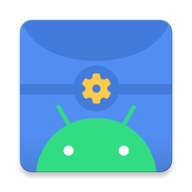
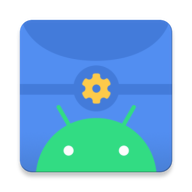
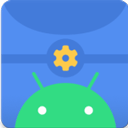
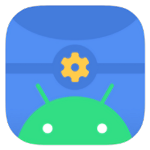
 滴滴顺风车司机端
滴滴顺风车司机端 龙江人社人脸认证
龙江人社人脸认证 木瓜健康
木瓜健康 643游戏盒子折扣平台
643游戏盒子折扣平台 木工计算器app
木工计算器app bt手游之家盒子
bt手游之家盒子 对话生成器
对话生成器 游小福0.1折
游小福0.1折